首先我们要有水印图,否则一切都是空谈,如果你没有,那么就动手做一个,有的难做有的好做,看你运气了。去除水印后的最终效果图:

需要去除水印图片的素材图:

一、打开需要去掉水印的素材图片。

二、调入水印图,并对齐在水印上面。
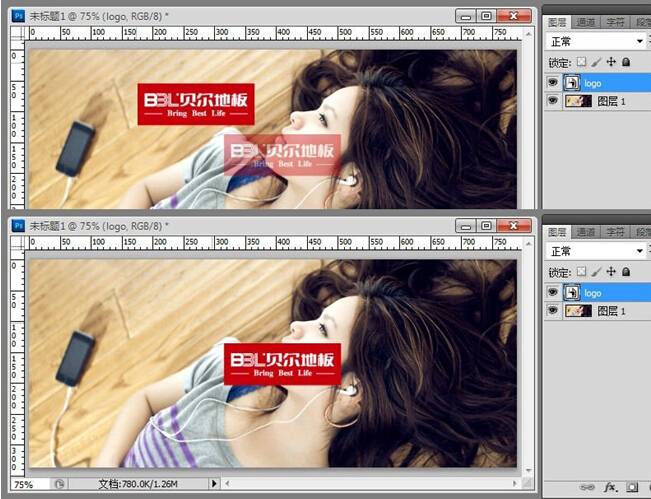
三、图层1调到顶层,并设置模式为差值。

四、水印层上增加色阶调整图层。

五、调整色阶图层,使水印层内部文字图案不见。

六、图层1增加色阶调整层。

七、调整色阶图层,使水印层外围不见。

下图就是用我们上面的PS去除水印图片方法技巧制作出来的最终效果图:

首先我们要有水印图,否则一切都是空谈,如果你没有,那么就动手做一个,有的难做有的好做,看你运气了。去除水印后的最终效果图:

需要去除水印图片的素材图:

一、打开需要去掉水印的素材图片。

二、调入水印图,并对齐在水印上面。
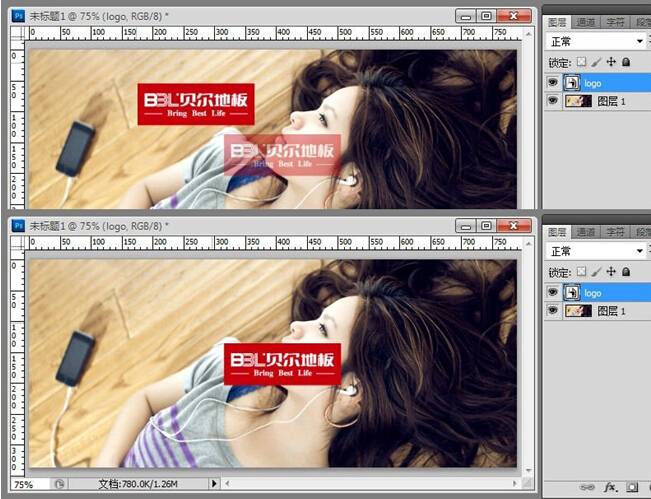
三、图层1调到顶层,并设置模式为差值。

四、水印层上增加色阶调整图层。

五、调整色阶图层,使水印层内部文字图案不见。

六、图层1增加色阶调整层。

七、调整色阶图层,使水印层外围不见。

下图就是用我们上面的PS去除水印图片方法技巧制作出来的最终效果图:
